Join the forum for Designers!
Your expertise is vital to the community. Join us and contribute your knowledge!
Join the Forum NowShare, learn and grow with the best professionals in the industry.
Solidworks -componist is een geweldig hulpmiddel voor het maken van technische documentatie voor uw productontwerpen, van werkinstructies tot technische specificaties. Er kunnen echter gevallen zijn tijdens een project wanneer er wijzigingen moeten worden aangebracht in het CAD -ontwerp. Zodra het mechanische ontwerp is bijgewerkt, wat moet u dan doen? Start het technische document helemaal opnieuw met behulp van het nieuwe model en hoop dat het geen verdere updates nodig heeft?
Deze blog loopt door het gebruik van de SolidWorks Composer Update Tool En de beste manier om een technisch document in te stellen om individuele subassemblies bij te werken en te voorkomen dat u de subassemblage op het hoogste niveau elke keer bijwerkt.
SolidWorks Composer -bestanden bijwerken
Ga naar om de updatetool te gebruiken, met een project geopend in componist (.smg) Bestand > Update > SolidWorks Composer -document.

Hiermee wordt u gevraagd het bestand te selecteren waarmee u de componistische documenten bijwerkt. Eenmaal geselecteerd, gebruikt Composer dat bijgewerkte bestandset om alle weergaven in uw document bij te werken.
Dit proces, hoewel eenvoudig te gebruiken, kan wat valkuilen hebben. Gelukkig heeft SolidWorks een oplossing vrijgegeven (S-060115), beschikbaar in hun Kennisbasis.
Regels en best practices
- Als u bijwerkt met een SolidWorks Bestand, het Solidworks -bestand moet dezelfde naam hebben als het SolidWorks -bestand (het bronbestand) dat u hebt gebruikt om het componist -document te maken. U kunt de naam onder het rootknooppunt wijzigen of de naam van het SolidWorks -bestand wijzigen zodat ze overeenkomen, maar u kunt onverwachte resultaten zien wanneer u bijwerkt.
Stel bijvoorbeeld dat u 'Assembly1' importeert om een componist -document te maken en die montage vervolgens aan te passen en op te slaan als 'Assembly2'. Als u bijwerkt met 'Assembly2', mislukt de update. Om de update succesvol te laten zijn, moet u de naam onder het rootknooppunt wijzigen in 'Assembly2', of moet u de bestandsnaam SolidWorks wijzigen in 'Assembly1'.
- Als u bijwerkt met een SolidWorks Bestand, het Solidworks -bestand moet dezelfde naam hebben als het SolidWorks -bestand (het bronbestand) dat u hebt gebruikt om het componist -document te maken. U kunt de naam onder het rootknooppunt wijzigen of de naam van het SolidWorks -bestand wijzigen zodat ze overeenkomen, maar u kunt onverwachte resultaten zien wanneer u bijwerkt.
- Werk niet bij van een ander componist -document waarvan de actoren verschillende netguids hebben. Je kunt de namen van actoren in de assemblageboom wijzigen, maar dit verandert hun netguid niet. De netguids worden alleen gemaakt tijdens een import- of updateproces.
- Als u bijgewerkt met een SolidWorks -assemblagebestand, moet het vertaalproces het assemblagebestand volledig opgelost laden. Om ervoor te zorgen dat dit in SolidWorks gebeurt, schakelt u de systeemopties uit: Gebruik een grote montagemodus,, Laad de componenten automatisch licht van gewichtEn Gebruik een grote ontwerpbeoordeling. Als u SolidWorks-vertaler gebruikt, zie S-053656 voor meer informatie.
- Gebruik dezelfde importopties die u hebt gebruikt om het componist -document te maken. U kunt geen geometrie, deel en montageknooppunten in de assemblageboom herschikken. Het updateproces overschrijft de bestaande assemblageboom met de assemblageboom van het updatebestand.
- Voeg geen CAD -bestanden of andere componistische documenten samen in het componist -document dat u bijwerkt. Als u dat doet, schendt u regel #5. Het updateproces verwijdert samengevoegde documenten uit het composedocument.
- Pas geen kinematica (ouder/kindrelaties) toe op geometrieacteurs. Als u dat doet, overtreedt u regel #5.
- Als u bijgewerkt met een SolidWorks-bestand, maakt u geen meta-properties in het componist-document. Het updateproces verwijdert door componist gecreëerde meta-properties uit het componist-document omdat de meta-properties niet bestaan in het SolidWorks-bestand.
Als u vanuit een ander componist-document bijwerkt, verwijdert het updateproces geen door componisten gecreëerde meta-properties. Het updateproces zal de meta-properties echter niet bijwerken als beide componistische documenten dezelfde meta-properties bevatten.
- Als u bijgewerkt met een SolidWorks-bestand, maakt u geen meta-properties in het componist-document. Het updateproces verwijdert door componist gecreëerde meta-properties uit het componist-document omdat de meta-properties niet bestaan in het SolidWorks-bestand.
Het volgen van deze regels zou moeten leiden tot een succesvolle update van uw SolidWorks -modellen.
Subassemblies alleen bijwerken
Nu we weten hoe we assemblages op topniveau moeten bijwerken, wat gebeurt er als er alleen een subassemblage moet worden bijgewerkt? We zouden hetzelfde updateproces kunnen uitvoeren als voorheen, maar dat is misschien niet nodig. Afhankelijk van hoe uw componist -document is ingesteld, kunt u de subassemblage zelf bijwerken.
De eerste stap bij het instellen van een componist -document om individuele subassemblies bij te werken, is het opslaan van uw nieuw geïmporteerde montage als een .smgxml. Als u een reeds bestaande .smg hebt, kunt u deze ook opslaan als een .smgxml. Dit zal het document opsplitsen in de onderliggende bestanden: .smgxml, .smggeom, .smgsce en .smgview.
Eenmaal voltooid, moeten alle subassemblages worden geopend en opgeslagen als .smgxml -bestanden. Sluit van daaruit alle subassemblies en heropen de assemblage op het hoogste niveau. SMGXML.
Voeg nu de subassembly .smgxmls toe aan het bestand op het hoogste niveau door naar de Montage Tab, het uitbreiden van de boom, het vinden van uw subassemblage en klikken met de rechtermuisknop. Zoek in het menu met de rechtermuisknop de Product menu en breid het uit. Selecteer vervolgens Product toevoegen.
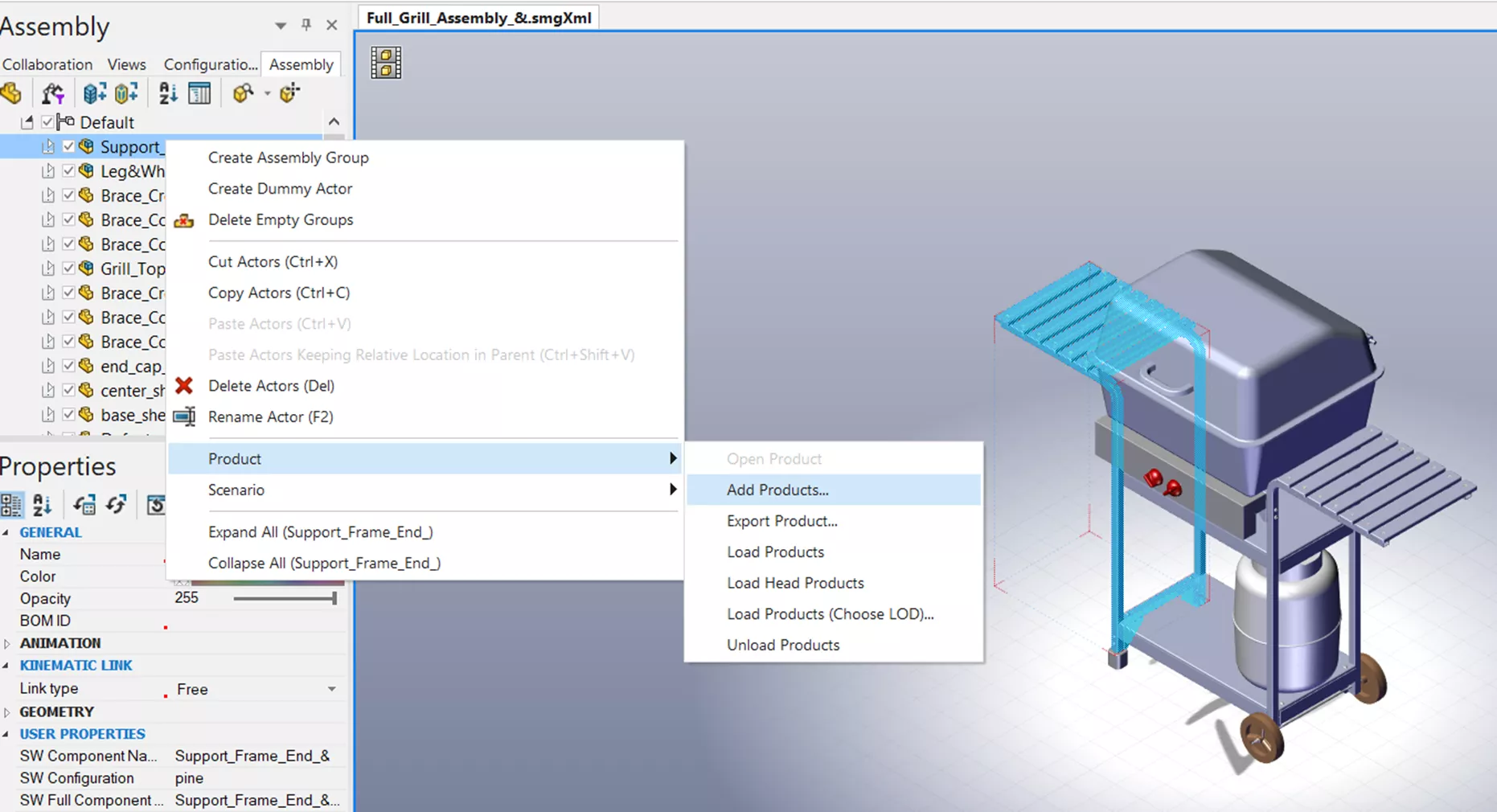
Hiermee kunt u het bestand selecteren. Herhaal dit proces voor alle subassemblies. Opmerking: Wanneer u deze actie uitvoert, is het belangrijk om ervoor te zorgen dat u zich op het subassemblagieniveau bevindt bij het toevoegen van het product. Dit zal het product op dat niveau insluiten, waardoor de positie van de acteur in de weergave wordt behouden. Als u het product op het meldtje zou toevoegen, zou het nog steeds worden toegevoegd, alleen in de verkeerde positie.
Nadat alle subassemblages zijn toegevoegd, ziet u een pictogram met rode montage.
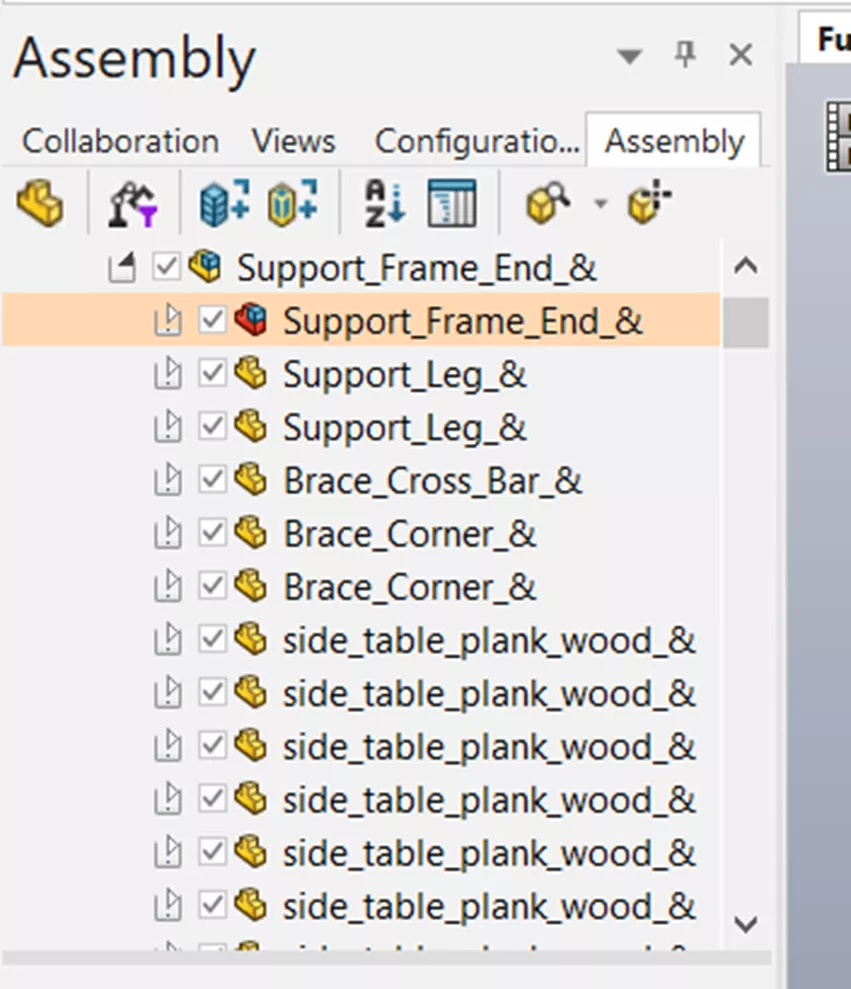
Dit is het product dat u zojuist hebt toegevoegd uit het .smgxml -bestand. Merk op dat de subcomponenten van deze subassemblage nog steeds hier zijn. Verwijder ze.
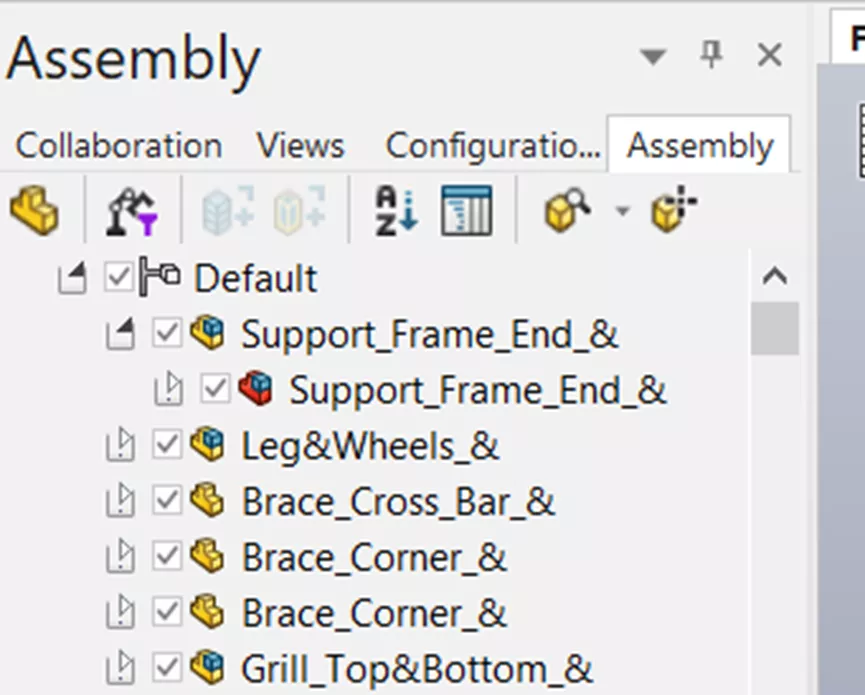
Wanneer u klaar bent met het bijwerken van alle subassemblies op deze manier, opent u de subassemblage .smgxml en gebruikt u de methode Composer Document Update van bovenaf. De volgende keer dat u het assemblagebestand op het hoogste niveau opent, verschijnen de wijzigingen. Als u toevallig het assemblagebestand op het hoogste niveau opent en de acteurs ontbreken, ga dan naar de assemblageboom en zet ze weer aan.
Het gebruik van de updatetool bespaart u veel tijd en werkt wanneer een mechanische ontwerpverandering plaatsvindt, zoals ze vaak doen. En weten hoe je deze updates nog eenvoudiger kunt maken met behulp van een structuur die native componist -bestandstypen gebruikt. Door deze twee te combineren, moet u uw technische documenten gemakkelijk maken en wijzigen.
Join the forum for Designers!
Your expertise is vital to the community. Join us and contribute your knowledge!
Join the Forum NowShare, learn and grow with the best professionals in the industry.

